Agisoft Lens是一款镜头校准软件,可以帮助用户校准相机的镜头矩阵。液晶屏作为校准目标,校准参数可以以可读的文件格式保存,以便以后在需要精确相机校准数据的软件中使用。
软件介绍
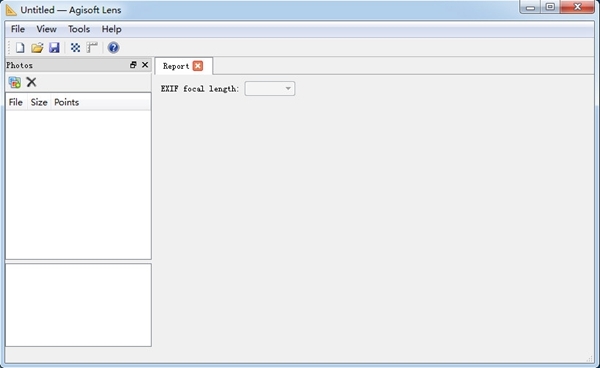
Agisoft Lens是一款镜头自动校准软件,可以帮助用户估计一个完整的相机校准矩阵,包括非线性畸变系数,并提供添加照片、删除照片、校准镜头、转换校准等功能。
软件特色
Agisoft镜头软件使用针孔摄像头模型进行镜头校准。布朗的失真模型用于建模失真。
相机模型指定从本地相机坐标系中的点坐标到图像帧中的像素坐标的转换。
选择本地摄像机坐标系,其原点位于摄像机投影中心。z轴指向查看方向,x轴指向右侧,y轴指向下方。
图像坐标系的原点位于图像像素的左上角,左上角像素的中心有坐标(0.5,0.5)。图像坐标系中的x轴指向右侧,y轴指向下方。
软件功能
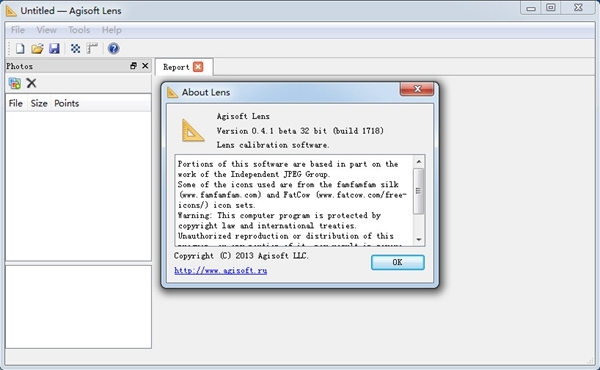
Agisoft Lens是一款镜头自动校准软件,采用液晶屏作为校准目标。
它支持估计完整的摄像机校准矩阵,包括非线性失真系数。
估计的校准参数可以以可读的文件格式保存,以便以后在需要精确相机校准数据的软件中使用。
Agisoft Lens估计以下摄像机校准参数:
Fx,fy-焦距
Cx,cy-主要点的坐标
K1,K2,K3,P1,P2-使用布朗变形模型的径向变形系数
使用说明
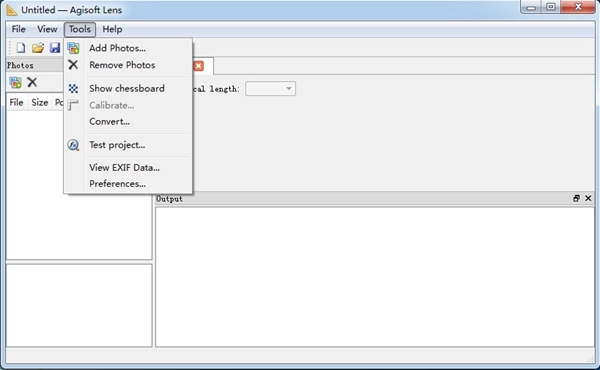
拍摄照片
拍摄校准图案的照片:
从“工具”菜单中选择“显示棋盘”命令,以显示校准图案或按工具栏按钮。
根据下面的总结,显示的校准图案的一系列照片是从相机以稍微不同的角度拍摄的。给定焦距的最小照片数为3张。
如果要校准变焦镜头,请更改镜头的焦距,然后对其他焦距设置重复步骤2。
单击校准图案上的任意位置,或按退出返回程序。
将拍摄的照片上传到您的电脑。
使用校准图案拍照时,请遵循以下准则:
确保焦距在整个过程中保持不变(如果使用变焦镜头)。
避免眩光照片。如有必要,移除光源。
优选地,照片的整个区域应该被校准图案覆盖。如有必要,将摄像头移近液晶屏。
例子
下图显示了校准目标的示例照片。
Agisoft镜头(自动镜头校准软件)
正在加载照片
要加载校准图案的照片:
选择添加照片.命令或按工具栏按钮。
在“打开”对话框中,浏览到包含照片的文件夹,然后选择要使用的文件。然后单击打开按钮。
选定的照片将出现在“照片”面板中。
如果您加载了一些不想要的照片,您可以随时轻松删除它们。
删除不想要的照片
在“照片”面板中,选择要删除的照片。
在“工具”菜单上,单击“删除照片”或使用工具栏按钮。选定的照片将从工作集中删除。
检查加载的照片
支持的图像格式
Agisoft Lens支持以下图像格式:
联合图像专家组
标记图像文件格式(TIFF)
便携式网络图形
便携式位图格式
Windows位图(BMP)
校准透镜
校准相机镜头
如果校准模式尚未完成,则捕获并加载校准模式的照片。在“捕获照片”部分和“加载照片”部分查看更多详细信息。
选择校准.命令。
在校准对话框中,选择所需的校准参数。完成后,单击“确定”按钮。
将出现一个进度对话框,显示当前的处理状态。要取消处理,请单击“取消”按钮。
校准结果将显示在报告窗口中。
以下校准参数是在校准过程中估算的,并打印在报告窗口中:
Fx-以像素为单位的水平焦距
Fy-垂直焦距,以像素为单位
主点的Cx- x坐标
主点的Cy- y坐标
K1,K2,K3,P1,P2-布朗模型中的径向透镜变形
校准完成后,将显示以下信息:
检测到的棋盘角显示在每张照片上(您可以通过在“照片”面板中双击照片的名称来打开照片)。最好能正确检测大部分拐角。对于每个检测到的角,还显示检测到的角位置和根据计算的校准值的估计位置之间的重投影误差。将错误放大20倍显示。
校正参数
中心点
启用时,主点的坐标将被设置为照片的中心,并且不会在校准过程中进行优化。
方形像素
启用时,x和y焦距将在优化期间设置为相等的值。
畸变模型
选择要估计的失真系数。其他失真系数将被设置为零,并从优化中排除。
转换校准
各种软件包使用略有不同的相机型号和参数集进行校准。Agisoft Lens支持加载使用以下软件包获得的校准数据:CalCam、PhotoModeler、iWitness。
要从外部软件加载校准:
选择转换.命令。
在“转换”对话框中,选择要转换的校准类型。填写图像大小(以像素为单位)和列表中所有参数的值。
完成后,单击“确定”按钮。校准将被转换,校准参数将显示在报告窗口中。
[注意]注意
您可以使用导入功能从. cal文件中自动导入CalCam校准参数.按钮。



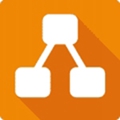 Diagrams.net(流程图制作)
Diagrams.net(流程图制作)
 Color
Color
 AltaPixShare
AltaPixShare